В этой статье мы рассмотрим этапы установки PHP 8.2 на Ubuntu 22.04|20.04|18.04. Версия PHP по умолчанию, доступная в репозиториях ОС, обычно старше последних официальных выпусков PHP. Репозитории программного обеспечения PPA (Personal Package Archive) для PHP позволяют вам устанавливать более новые версии PHP в вашей системе Ubuntu, которые недоступны в официальных репозиториях дистрибутива Linux.
Шаг 1: Обновите систему Ubuntu#
Проверьте наличие обновлений и установите их, прежде чем выполнять какие-либо другие действия.
sudo apt update sudo apt -y upgrade
Очистите кеш APT после обновления.
sudo apt autoremove
Проверьте, требуется ли перезагрузка, и действуйте соответствующим образом.
[ -f /var/run/reboot-required ] sudo reboot -f
Сведения о выпуске ОС можно проверить с помощью приведенных здесь команд.
$ cat /etc/os-release PRETTY_NAME=»Ubuntu 22.04.1 LTS» NAME=»Ubuntu» VERSION_ID=»22.04″ VERSION=»22.04.1 LTS (Jammy Jellyfish)» VERSION_CODENAME=jammy ID=ubuntu ID_LIKE=debian HOME_URL=»https://www.ubuntu.com/» SUPPORT_URL=»https://help.ubuntu.com/» BUG_REPORT_URL=»https://bugs.launchpad.net/ubuntu/» PRIVACY_POLICY_URL=»https://www.ubuntu.com/legal/terms-and-policies/privacy-policy» UBUNTU_CODENAME=jammy
Шаг 2: Добавьте репозиторий Surý PHP APT#
Чтобы установить пакеты PHP 8.2 в Ubuntu, мы будем использовать PHP PPA Ондржея Сури, который предоставляет последние стабильные версии PHP для систем Ubuntu и Debian.
Установка Ubuntu Server 20.04
Установите несколько пакетов зависимостей перед добавлением репо.
sudo apt update sudo apt install -y lsb-release gnupg2 ca-certificates apt-transport-https software-properties-common
Выполните следующие команды в своем терминале, чтобы добавить Surý PPA в вашу систему.
sudo add-apt-repository ppa:ondrej/php
Ожидается успешное выполнение команды.
PPA publishes dbgsym, you may need to include ‘main/debug’ component Repository: ‘deb https://ppa.launchpadcontent.net/ondrej/php/ubuntu/ jammy main’ Description: Co-installable PHP versions: PHP 5.6, PHP 7.x and most requested extensions are included. Only Supported Versions of PHP (http://php.net/supported-versions.php) for Supported Ubuntu Releases (https://wiki.ubuntu.com/Releases) are provided. Don’t ask for end-of-life PHP versions or Ubuntu release, they won’t be provided.
Debian oldstable and stable packages are provided as well: https://deb.sury.org/#debian-dpa You can get more information about the packages at https://deb.sury.org IMPORTANT: The -backports is now required on older Ubuntu releases. BUGS listen 80; server_name mysite.example.com; root /var/www/mysite; index index.php index.html; location ~ .php$ < include snippets/fastcgi-php.conf; fastcgi_pass unix:/var/run/php/php8.2-fpm.sock; >>
Подтвердите, что конфигурация Nginx в порядке.
$ sudo nginx -t nginx: the configuration file /etc/nginx/nginx.conf syntax is ok nginx: configuration file /etc/nginx/nginx.conf test is successful
Размещение PHP-приложения на веб-сервере Apache
Установка программ в Ubuntu
В Apache мы можем использовать встроенный модуль mod_php для обработки PHP-кода непосредственно в процессе Apache.
Но сначала вам нужно установить пакет веб-сервера Apache, PHP и расширение Apache PHP:
sudo apt install apache2 libapache2-mod-php8.2
Включить модуль mod_php:
sudo a2enmod php8.2
Перезапустите веб-сервер Apache после настройки.
sudo systemctl restart apache2
Подведение итогов#
В заключение, установка PHP 8.2 в системе Ubuntu 22.04/20.04/18.04 Linux — это простой процесс. Мы начали с добавления PHP PPA Ондржея Сурого в исходники пакетов системы, что позволило нам установить PHP 8.2 и другие модули.
Добавление стороннего PPA к рабочему серверу может привести к риску стабильности и безопасности, и их всегда следует использовать с осторожностью. Если вы выполняете обновление PHP, рассмотрите возможность резервного копирования важных файлов перед обновлением вашей системы на случай, если что-то пойдет не так в процессе обновления.
Если вам понравился этот пост о том, как установить PHP 8.2 на Ubuntu 22.04, поделитесь им с друзьями в социальных сетях. Спасибо.
Источник: byzoni.org
Установка Ubuntu сервер
Ubuntu Server — это операционная система с открытым кодом, созданная специально для серверного оборудования. С его помощью удобно обслуживать сайты, файловые ресурсы и контейнеры. Кроме того, он позволяет работать в облаке из 50 000 узлов.
Сложность в том, что в этой версии нет графической оболочки для установки, поэтому нужно использовать текстовое меню. В этой статье мы рассмотрим, как установить Ubuntu Server с DVD-диска или флешки.
Минимальные требования к аппаратуре
Перед инсталляцией убедитесь, что ваше оборудование совместимо с операционной системой.
На официальном сайте разработчика указаны следующие требования:
- Процессор: одноядерный, 2 ГГц;
- ОЗУ: 2 Гб;
- Жёсткий диск: 10 Гб.
Но как показывает практика, в реальности может потребоваться больше ресурсов:
- Процессор: двухъядерный, 2 ГГц;
- ОЗУ: 4 Гб;
- Жёсткий диск: 25 Гб.
Если на сервере в данный момент стоит другая операционная система, выполните резервное копирование , чтобы не потерять данные.
Установка Ubuntu 22.04.1 LTS Server: пошаговая инструкция
Рассмотрим ручной способ установки на примере Linux Ubuntu Server 20.04. всего нужно выполнить 15 шагов.
Шаг 1 – Скачивание установочного образа Ubuntu Server.
Скачиваем образ дистрибутива с официального сайта. Для самостоятельной установки выбираем «вариант 1. Установка сервера вручную». Для скачивания кликаем на зелёную кнопку «Download Ubuntu Server 20.04.1 LTS». Получаем ISO файл, весит он приблизительно 900 мегабайт.

Шаг 2 – Создание установочного носителя.
Для установки на виртуальную машину нужно только подключить скаченный ISO файл в гипервизоре. Но если планируете устанавливать ОС на физический сервер, сначала придётся записать образ на флешку, DVD или внешний диск.
Сделать это можно с помощью любой программы для записи образа на носитель Rufus, Etcher, Universal USB Installer, UNetbootin, DiskMaker X, Install Disk Creator и т.д.
Шаг 3 – Загрузка с установочного носителя.
Проводное интернет-соединение с сервером будет плюсом при установке ОС, так как получится обновлять ПО прямо в процессе инсталляции.
Допустим, мы создали установочный файл на флешке, это наиболее удобное решение. Чтобы загрузить систему, сначала нужно выключить машину и вставить флешку в USB-порт.
Дальше запускаем наше оборудование. В процессе загрузки вызываем загрузочное меню. Обычно это делается нажатием клавиши F2, F8 или F11. Выбираем нашу флешку с образом. Загрузка осуществится с неё.
Если всё сделали правильно, появится практически окно с символами клавиатуры и человека внизу.

Шаг 4 – Выбор языка.
По умолчанию в Ubuntu Server стоит английский язык, но поддерживаются и другие, в том числе русский.
Если понимаете английский или готовы разобраться, лучше выбрать его. Дело в том, что на русском языке сложнее найти информацию для решения возможных проблем. С другой стороны, новичкам проще разобраться в системе, если надписи будут на родном языке.
Нажимаем на клавишу «стрелка вниз», пока не дойдём до нужного пункта. Для выбора нажимаем «Enter».

Шаг 5 – Обновление программы установки.
Если у вас есть подключение к интернету, проверка обновлений будет выполнена автоматически. Если обновления есть, программа предложит использовать их. Это удобно, если вы не скачивали свежую версию, а взяли старую флешку, на которой создавали загрузочный диск несколько месяцев назад.
Представим, что обновления есть. Чтобы их поставить, выбираем пункт «Update to ne Installer». Если хотите оставить всё как есть, нажимайте «Продолжить без обновления».

Будьте готовы к тому, что настройки вернутся к варианту по умолчанию. Например, если вы выбрали русский язык, он может измениться на английский. Чтобы продолжить процесс на русском, нажимаем «Назад» и в предыдущем окне снова выполняем нужные действия.
Если вы только что скачали свежую версию Ubuntu Server, обновлений система не найдёт. Поэтому данное окно будет пропущено.
Шаг 6 – Выбор раскладки клавиатуры.
В следующем окне можно выбрать раскладку клавиатуры. Учитывайте, что практически всей действия будете выполнять в консольном режиме, поэтому лучше оставить настройки по умолчанию. Выбираем «Готово» или «Done», чтобы перейти к следующему этапу.

Шаг 7 – Настройка сети.
Сетевые интерфейсы по умолчанию настроены на DHCP. Если нет необходимости менять настройки, просто выбирайте «Готово» и переходите к следующему окну.
Но иногда нужно настроить конкретные статические адреса. В этом случае нужно изменить данные в IPv4. Переходим к нужному пункту с помощью клавиш-стрелочек, открываем «Edit IPv4». Нам нужен параметр «IPv4 Method». Чтобы указать нужные настройки, выбираем «Вручную». Увидите меню, где нужно задавать параметры.
Сохраняем изменения.
Кроме того, есть возможность объединить интерфейсы для повышения пропускной способности и отказоустойчивости системы. То есть мы делаем bonding.
Выбираем «Create bond». Отмечаем подходящие интерфейсы (Devices). Ставим режим балансировки (Bond mode). Настраиваем остальные параметры в соответствии с целями и задачами.

Шаг 8 – Настройка прокси-сервера.
Прокси-сервер нужно указать, когда нет подключения к Интернету или настроены ограничения на доступ к репозиториям.
Если дополнительные настройки не нужны, просто пропустите этот этап, нажав «Готово».
Шаг 9 – Настройка сервера обновлений.
При желании можно указать альтернативный сервер репозитория. Другое его название – зеркало.
В форме указываем его адрес. Кроме того, система может автоматически выбрать наиболее близкий вариант, обеспечивающий быстрое скачивание.
При базовой настройке ничего менять не рекомендуется. Переходим к следующему этапу.
Шаг 10 – Разметка диска.
Если устанавливаете Ubuntu Server в первый раз, можно оставить настройки по умолчанию, это пункт «Use an entire disk». Обычно в дополнительных разделах нет необходимости.
Но можно выполнить разметку по своему усмотрению. Для этого выбирайте «Custom storage layout», а затем «Готово».
Откроется дополнительное окно настроек. В нашем примере выбираем диск AVAILABLE DEVICES, а в его меню «Add GPT Partition».

Создаём SWAP-раздел, его функция аналогична файлу подкачки. По стандарту его размер в 2 раза больше, чем оперативная память. В нашем случае указываем 8 Гб в поле «Size». В разделе «Format» ставим SWAP. Жмём «Create», чтобы сохранить изменения.
По аналогии назначаем диск. Стандартно это «Mount», менять мы здесь ничего не будем, но при необходимости можно задать свои настройки.
В разделе «Format» выбираем тип файловой системы. Обычно это Ext4. Если не хотите использовать всё пространство, можете задать её размер. В примере мы этого делать не будем.
Итак, можете изменить параметры или оставить стандартные. Затем нажимаем «Готово» и в сообщении о подтверждении действий выбираем «Продолжить».
Шаг 11 – Настройка учетной записи (профиля).
В этом окне нужно ввести информацию о пользователе и сервере, придумать и подтвердить пароль, который в дальнейшем будем вводить в процессе работы.

Шаг 12 – Настройка OpenSSH сервера.
Для дистанционного управления сервером применяется защищённый SSH-протокол (Secure Shell). Чтобы получить возможность им пользоваться, выбираем в настройках «Install OpenSSH Server».
В открывшейся форме можете прописать SSL-ключи. Но это необязательно, так как к настройкам можно вернуться позже, после завершения инсталляции.

Шаг 13 – Выбор компонентов сервера.
На этом этапе нам нужно выбрать серверные окружения и приложения. Они будут установлены одновременно с установкой ОС.
Но можно пропустить это окно, просто нажав «Готово». Всё необходимое можно будет загрузить потом.

Шаг 14 – Начало установки Ubuntu Server.
На этом этапе начнётся процесс установки системы, который может продлиться несколько минут. На мониторе будут отображаться все выбранные пакеты. От пользователя никаких действия не требуется.
Шаг 15 – Завершение процесса установки.
Когда установка будет завершена, система выдаст оповещение «Installation Complete!». Теперь остаётся перезагрузить оборудование, для чего выбираем «Reboot».
Проверка
Когда система перезагрузится, откроется консоль. Вводим свои логин и пароль.
Для проверки работоспособности системы вводим команду.
В ответ система выдаст параметры.

У нас всё получилось, Ubuntu Server готов к работе.
Подведём итоги
Процесс самостоятельной установки Ubuntu Server довольно простой. Основные параметры уже выставлены по умолчанию, поэтому для базовой настройки менять их не нужно. Опытные специалисты могут задавать любые, удобные для них параметры.
Стоит сказать, что 22.04.1 LTS Server устанавливается намного быстрее, чем предыдущие версии. Инсталляция занимает всего несколько минут.
Источник: www.nic.ru
Как установить программу в ubuntu server
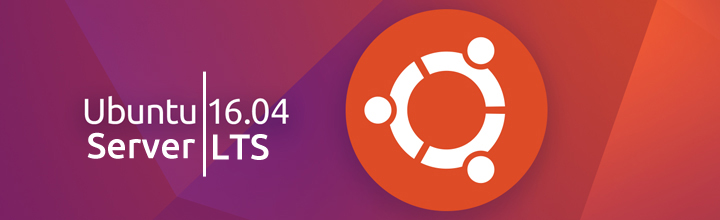
Время бежит, и и не что не стоит на месте. 21 апреля 2016 года, вышел в свет релиз новой версии Ubuntu Server 16.04 LTS Xenial Xerus. Как вы уже знаете LTS – это версия с расширенной поддержкой, сроком на 5 лет. Что нового в версии 16.04?
- Ядро Linux версии 4.4
- Новая версия контейнерной виртуализации LXD 2.0 с поддержкой OpenStack
- Поддержка ZFS и CephFS для больших облачных установок.
- Поддержка snap-пакетов.
- Docker обновлен до версии 1.10.
- Поддержка HTTP/2
- Open SSH 7.2p2
- Python 3.5
- PHP 7.0.5
- Go 1.6
На самом деле процесс установки не отличается от предыдущей версии, но все же рассмотрим подробно базовую установку и настройку Ubuntu Server 16.04 LTS. Для Вашего удобства статья разделена на тематические блоки. В данной статье я использую имя хоста Ubuntu, IP-адрес 192.168.1.25 и шлюз 192.168.1.1 эти параметры могут отличаться от Ваших, поэтому их придется заменить на свои.
Переходим на официальный сайт Ubuntu http://ubuntu.com, выберите раздел «Download», затем «Server».
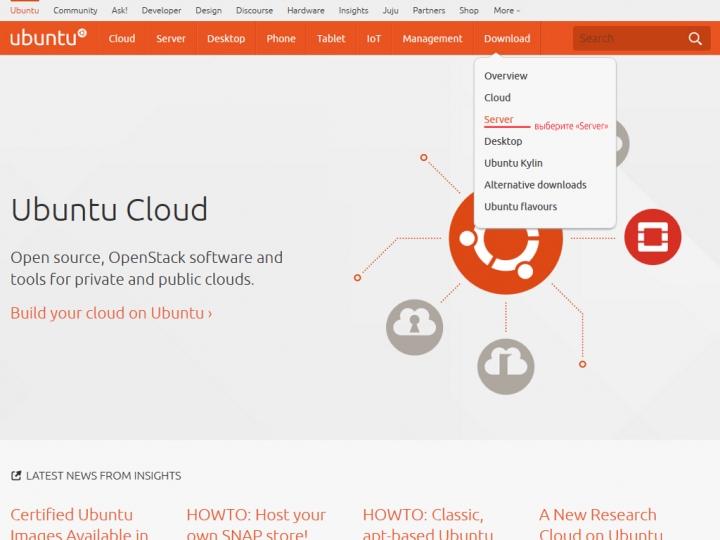
Дальше можно пойти разными путями:
1. Быстрый интернет — нажмите кнопку «Download», загрузка начнется непосредственно через Ваш браузер.
2. Медленный интернет — «Alternative downloads and torrents» альтернативные источники загрузки в том числе и через торрент трекер.
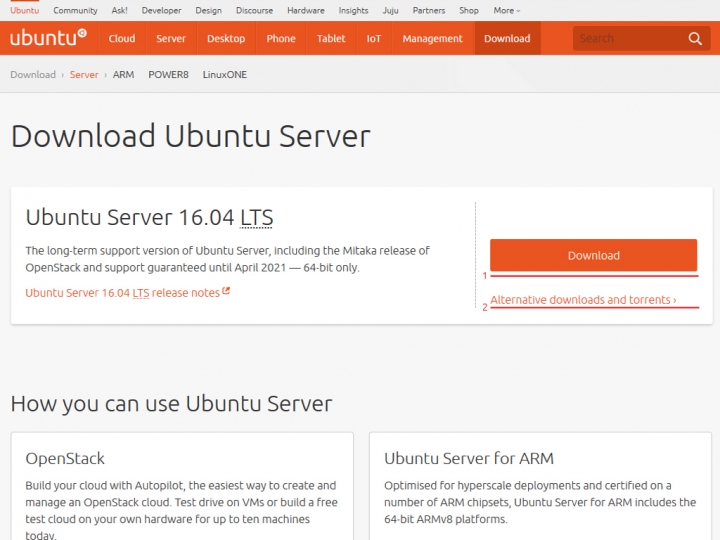
Выберите необходимую версию дистрибутива для загрузки через торрент трекер.
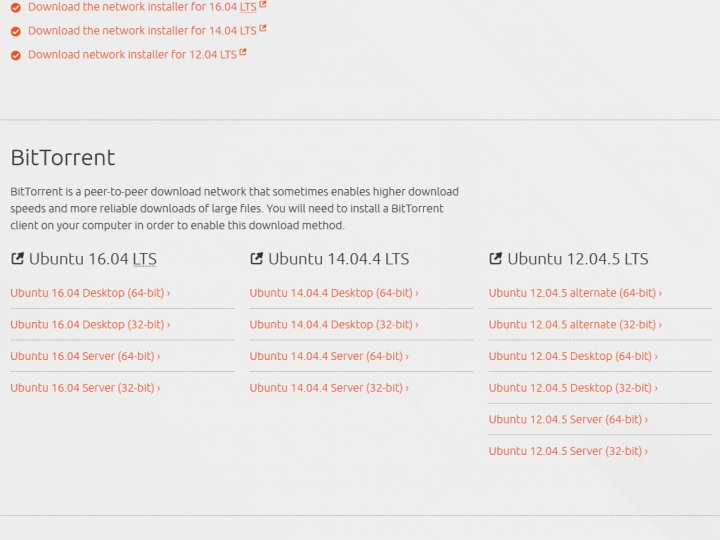
По окончанию загрузки мы имеем ISO образ установочного диска Ubuntu Server 16.04 LTS. Этот образ необходимо записать на диск (в случае установки на железный сервер) или использовать его как есть (в случае установки на виртуальную машину). Если вы планируете установку системы на виртуальную машину, Вам также могут быть полезны следующие статьи:
Загружаем наш компьютер (виртуальную машину) с диска (флешки или монтируем обаз в случае использования виртуальной машины). Укажите необходимый язык и нажмите «Enter».
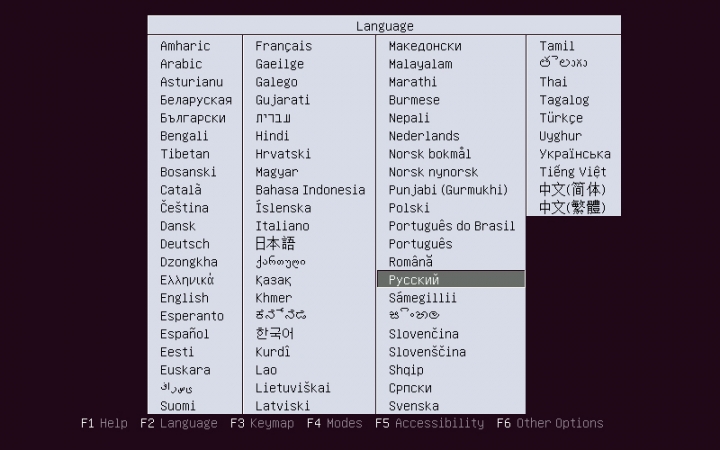
Отмечаем первый пункт «Установить Ubuntu Server» и нажимаем «Enter»,
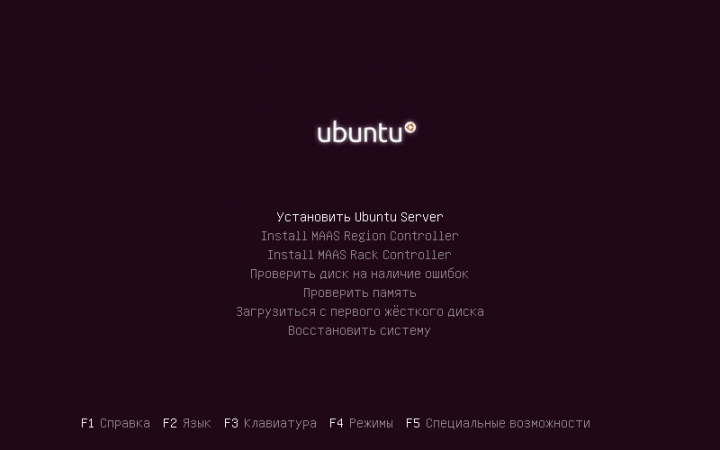
Выберите страну и нажмите «Enter».

Отвечаем «Нет» на предложение определить раскладку клавиатуры.
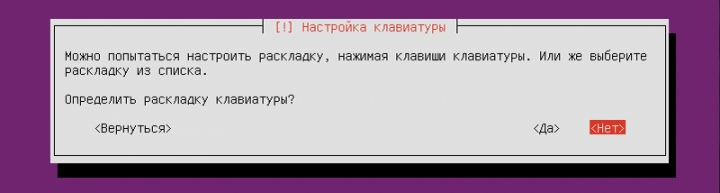
Выберите страну, для которой предназначена клавиатура.
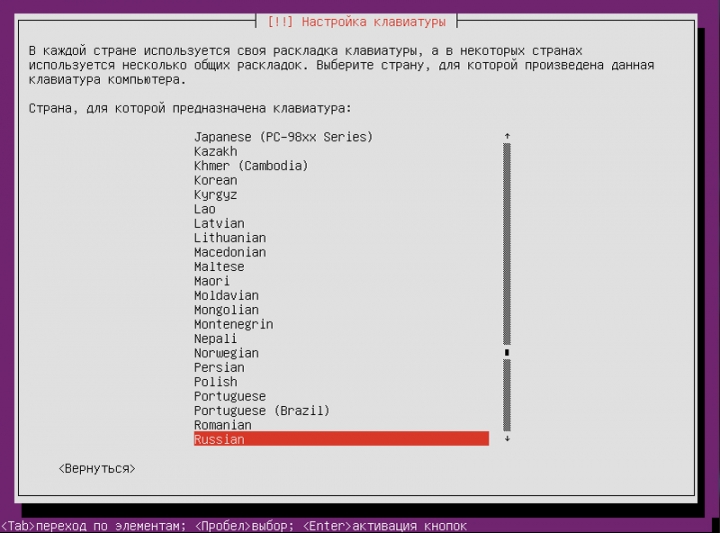
Укажите необходиму раскладку клавиатуры в ручную, и нажмите «Enter».
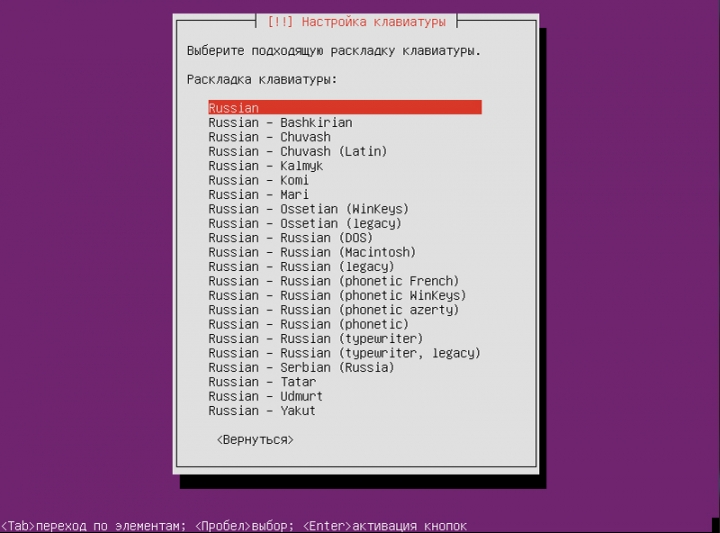
Выберите привычный для Вас способ переключения раскладок клавиатуры.
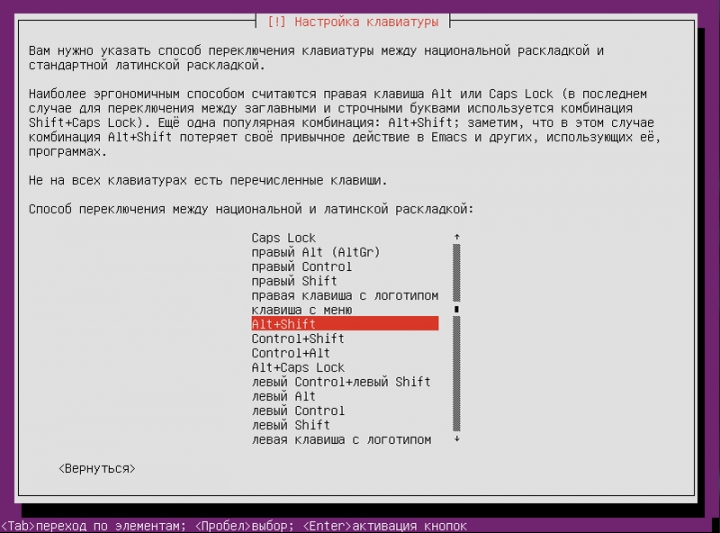
Если у Вас нет DHCP сервера, Вам будет предложено выполнить настройку сети в ручную. На данном этапе можно пропустить эти шаги.

Укажите IP адрес
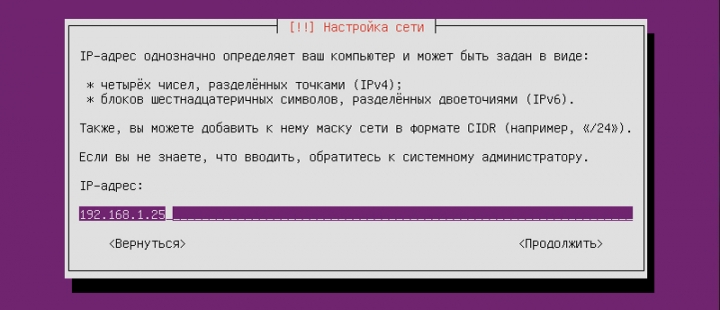
Укажите маску подсети


Укажите адреса DNS — серверов

Теперь необходимо задать имя компьютера

Укажем имя пользователя
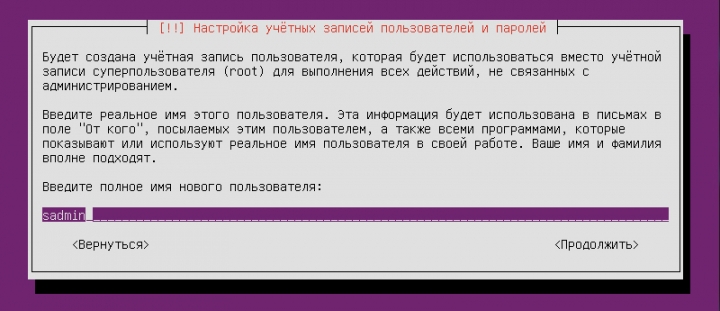
Укажем имя учетной записи (логин)

Придумайте пароль для учетной записи. Чек бокс «Show Password in Clear» отобразит введенные символы. Всегда используйте сложные пароли!

Введите подтверждение и нажмите «Продложить».
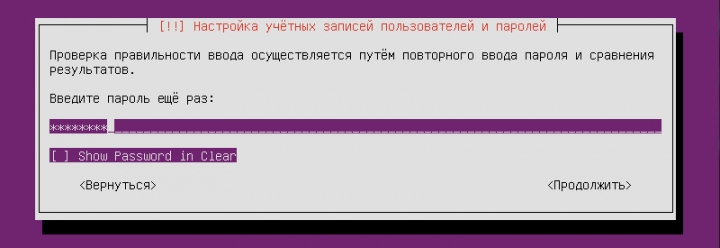
Вы можете повысить безопасность данных хранящихся в домашнем каталоге пользователя зашифровав его, в таком случае при запуске системы Вам необходимо будет указать пароль к контейнеру.

Укажите корректный часовой пояс
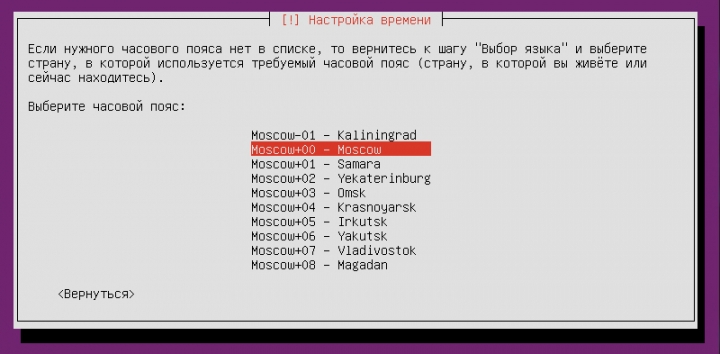
Если Вы опытный пользователь, можете разметить диски вручную (тип файловой системы, разделы и LVM). В противном случае, рекомендую Вам использовать весь диск. Подробная разметка дисков в данной статье рассмотрена не будет (нет технической необходимости).
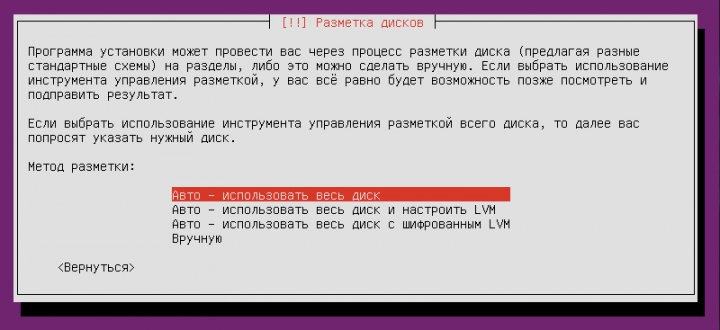
Теперь Вам нужно выбрать системный диск. Будьте внимательны, если в Вашей системе используется несколько дисков, Вы рискуете потерять данные в случае ошибки при выборе.

Подтверждаем изменения для записи на диски.

Если Вы не используете прокси сервер, то просто нажмите «Продолжить»

Выполняется программа установки
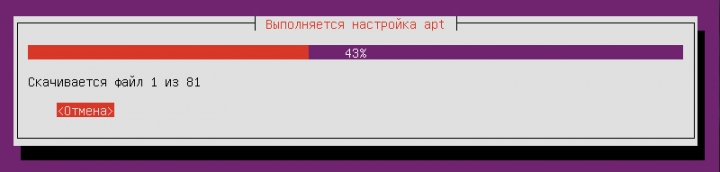
Мне всегда нравилось иметь полный контроль над моими системами поэтому я не использую автоматическое обновление

Выбор программного обеспечения. Рекомендую сразу установить OpenSSH server.
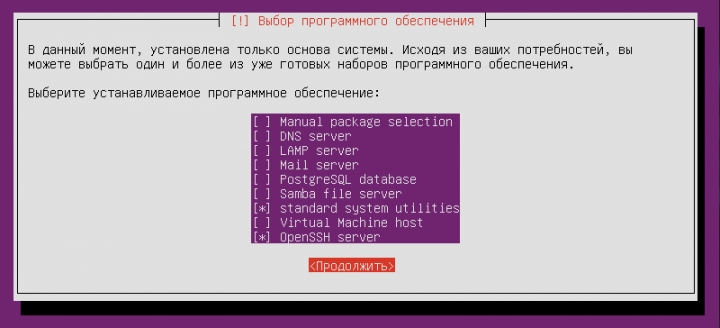
Процесс установки программного обеспечения, подождите.

Установка загрузчика системы.

Извлеките установочные носители и нажмите «Продолжить». Будет выполнена перезагрузка системы.

На этом базовая установка Ubuntu Server 16.04 LTS успешно завершена. Можете авторизоваться в системе указав логин и пароль (пароль не отображается при вводе).

Получение привилегий ROOT
Так как дальнейшая настройка потребует привилегий суперпользователя root, рассмотрим несколько вариантов:
Просто добавьте sudo перед Вашей командой она будет выполнена от имени пользователя root. Например обновим систему:
sudo apt-get update sudo apt-get dist-upgrade
Можно воспользоваться командой sudo su, она позволит Вам приключиться на пользователя root внутри терминала (не активируя его).
sudo su
Вы также можете полностью активировать пользователя root (по умолчанию отключен в Ubuntu):
sudo passwd root
и указать пароль. После этого можно войти в систему как root, но это не одобряется разработчиками Ubuntu и сообществом по различным причинам.
Созданный по умолчанию пользователь в Ubuntu (при установке системы) может решать все административные задачи через sudo. Активировать пользователя root для доступа к системе мне кажется не обоснованным решением.
Настройка сети
sudo nano /etc/network/interfaces
Приводим файл конфигурации сети к следующему виду (где enp0s3 имя Вашего сетевого интерфейса, например eth0):
# This file describes the network interfaces available on your system # and how to activate them. For more information, see interfaces(5). source /etc/network/interfaces.d/* # The loopback network interface auto lo iface lo inet loopback # The primary network interface auto enp0s3 iface enp0s3 inet static address 192.168.1.25 netmask 255.255.255.0 network 192.168.1.0 broadcast 192.168.1.255 gateway 192.168.1.1 dns-nameservers 192.168.1.1
Перезагрузим сетевые настройки:
sudo /etc/init.d/networking reload
Теперь перезапустите сеть:
sudo /etc/init.d/networking restart или sudo systemctl restart networking
На этом настройка сети в Ubuntu server 16.04 LTS завершена
Обновление
Выполним полное обновление системы
sudo apt-get update sudo apt-get dist-upgrade -y
sudo reboot
Установка SSH
Если Вы не выбрали установку OpenSSH сервера во время установки системы, Вы можете сделать это сейчас, также Рекомендую Вам ознакомиться со статьей «Установка и настройка SSH – Ubuntu» в ней Вы найдете несколько полезных примеров для повышения безопасности подключения по SSH.
Выполните установку пакета SSH (сервер + клиент)
sudo apt-get install ssh
Запустите SSH сервер
sudo service ssh start
Включите автоматический запуск SSH сервера при старте системы
sudo systemctl enable ssh
Теперь Вы можете подключаться к Вашему новому серверу через SSH, например с помощью PuTTY
Полезные приложения
Я привык работать с использованием Midnight Commander, меня вполне устраивает как удобство навигации по фаловой системе, так и встроенный редактор mcedit. Для установки выполните:
sudo apt-get install mc
На этом установка и базовая настройка Ubuntu Server 16.04 LTS завершена.
Источник: a-rm.ru